Hogyan lehet aktiválni Isten mód a Windows 8
Options beállításokat általában szétszórva a rendszer, de lehet gyűjteni egy helyen segítségével úgynevezett „isten mód» (isten mód), mely elérhető a Windows 8.
Windows 8 szeretem, de ő, mint bármely más operációs rendszer, nem ideális. Tapasztalt felhasználók megszokták, hogy a hagyományos felületek, nagyon bosszantó, hogy a szokásos beállításokat a Vezérlőpult Windows 8 már az egész operációs rendszer.
Kívánt opciókat még mindig ott vannak, de megtalálni őket nehéz lehet. Vezérlőpult Windows 8 - egyik a kezdőképernyőn, a másik az asztalon, és egyik sem biztosít hozzáférést az összes beállítás egyszerre. És akkor jöhet az úgynevezett „God Mode”.
Érezze, mint egy isten
Kezdeni, indítsa el a Windows Explorer (File Explorer), nyissuk meg egy lapon „View» (View) és hogy egy pár zászlók (A. ábra): «fájlnévkiterjesztések» (fájlnévkiterjesztések) és a „Rejtett tárgyak» (Rejtett elem).
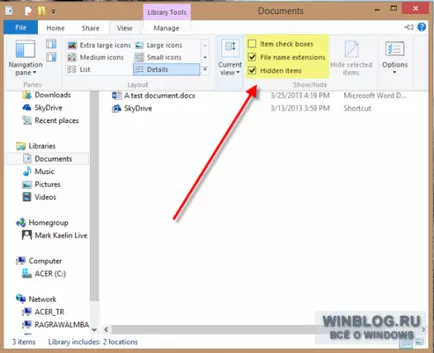
Ábra A. Jelölje „fájlnévkiterjesztések” és a „Rejtett tételek”.
Most jobb klikk az asztalon, és válassza ki a „New | Folder »(New | mappa ábra B.).
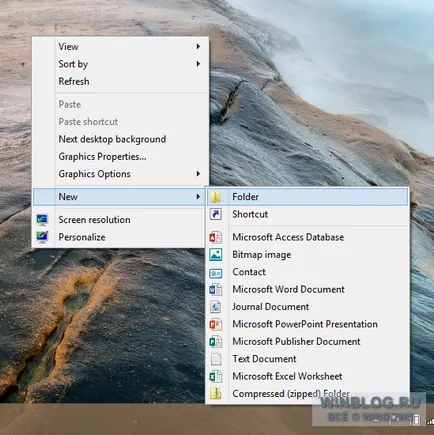
Ábra B. Hozzon létre egy új mappát.
Itt a praktikus speciális kódot. Cserélje ki a mappa nevét az alábbi szöveget, és nyomja meg az [Enter]:
A mappa új neve «GodMode» és cserélje ki a ikont (ábra. C).
Ábra C. Folder «GodMod» az asztalon.
Ezen belül mappa tartalmaz egy teljes listát az összes lehetőségeket, és konfigurációs varázslók, csoportokra osztjuk (ábra. D).
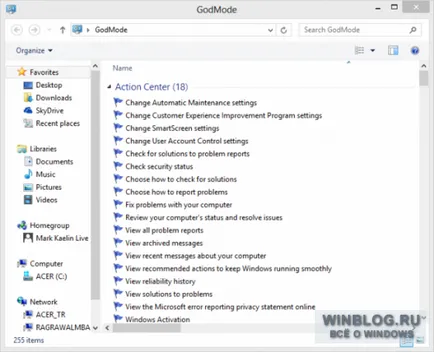
Ábra D. A mappa tartalmazza az összes rendszer konfigurációs beállítások.
Tudod hagy egy mappát az asztalon, és fel lehet szerelni a kezdőképernyőn. Ehhez kattintson jobb egérgombbal, és válassza a „Pin a kezdőképernyőre» (Rögzítés a Start). A mappában lesz saját csempe (ábra. E).
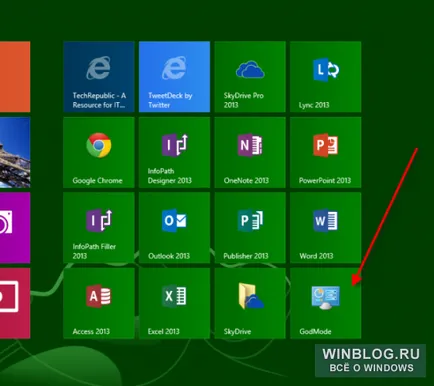
Ábra E. «GodMode» mappák csempe a kezdőképernyőn.
Vagy lehet csatolni egy mappát a tálcán (ábra. F).
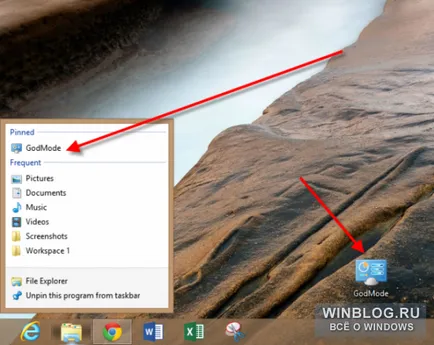
Ábra F. Folder «GodMode» a tálcán.